Διορθώστε το TIMER_OR_DPC_INVALID Blue Screen στα Windows 11/10
Ο έλεγχος σφαλμάτων TIMER_OR_DPC_INVALID έχει τιμή 0x000000C7. Αυτό εκδίδεται εάν ένας χρονοδιακόπτης πυρήνα ή μια κλήση καθυστερημένης διαδικασίας ( DPC ) βρεθεί κάπου στη μνήμη όπου δεν επιτρέπεται.
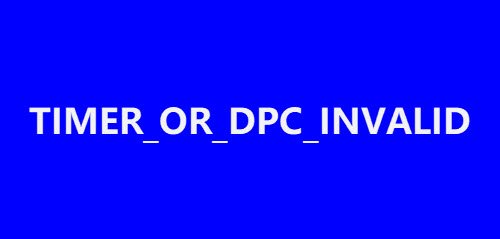
TIMER_OR_DPC_INVALID Μπλε οθόνη
Σε αυτό το άρθρο, συντάχθηκε μια λίστα με πιθανές λύσεις που θα βοηθήσουν τους χρήστες να επιλύσουν αποτελεσματικά το σφάλμα TIMER OR DPC INVALID στα (TIMER OR DPC INVALID)Windows 11/10 . Εάν τα Windows σας δεν εκκινούν στην επιφάνεια εργασίας, πρέπει να εισαγάγετε τις επιλογές εκκίνησης για προχωρημένους(Advanced Startup options) ή να εκκινήσετε σε ασφαλή λειτουργία(boot into Safe Mode) και, στη συνέχεια, να αποκτήσετε πρόσβαση στα απαιτούμενα εργαλεία.
- Ενημερώστε τα προγράμματα οδήγησης μέσω Προαιρετικών ενημερώσεων
- Εκτελέστε τη δοκιμή διάγνωσης μνήμης
- Επιδιόρθωση κακών τομέων δίσκου
- Επαναφέρετε το σύστημα σε ένα προηγούμενο καλό σημείο
Τώρα μπορούμε να ρίξουμε μια λεπτομερή ματιά σε αυτά τα βήματα παρακάτω-
1] Ενημερώστε(Update) τα προγράμματα οδήγησης μέσω της Προαιρετικής (Optional) ενημέρωσης(Update) s
Ανοίξτε τις Ρυθμίσεις(Settings) ( Win + I) ή μεταβείτε στο πλαίσιο Αναζήτηση(Search) και πληκτρολογήστε Ρυθμίσεις(Settings) και πατήστε Enter. Μεταβείτε στην ενότητα Ενημέρωση και ασφάλεια(Update & Security) > Windows Update .

Ακριβώς κάτω από αυτό, αναζητήστε έναν σύνδεσμο με δυνατότητα κλικ— Προβολή προαιρετικών ενημερώσεων(View optional updates) .

Στην ενότητα Ενημερώσεις προγραμμάτων οδήγησης(Driver Updates) , θα είναι διαθέσιμη μια λίστα ενημερώσεων(list of updates will be available) , την οποία μπορείτε να επιλέξετε να εγκαταστήσετε. επιλέξτε την ενημέρωση που θέλετε να εγκαταστήσετε και κάντε κλικ στο Λήψη και εγκατάσταση( Download and install) .
2] Εκτελέστε τη δοκιμή διάγνωσης μνήμης
Μεταβείτε στο πλαίσιο Αναζήτηση(Search) και πληκτρολογήστε μνήμη, κάντε κλικ στο Windows Memory Diagnostic για να ανοίξετε το παράθυρο του βοηθητικού προγράμματος.
Κάντε κλικ στο κουμπί Επανεκκίνηση τώρα(Restart now) στο βοηθητικό πρόγραμμα Windows Memory Diagnostic .

Όταν γίνει αυτό, ο υπολογιστής σας θα επανεκκινηθεί και το εργαλείο διάγνωσης μνήμης των Windows(Windows Memory Diagnostic tool) θα ελέγξει τη μνήμη RAM για προβλήματα.
Δείτε αν επισημαίνει προβλήματα που πρέπει να διορθωθούν.
3] Επιδιόρθωση κακών τομέων δίσκου
Για να το κάνετε αυτό, ανοίξτε τη Γραμμή εντολών(Command Prompt) ως διαχειριστής(Administrator) , πληκτρολογήστε cmd στην αναζήτηση, κάντε δεξί κλικ στη Γραμμή εντολών(Command Prompt) και επιλέξτε Εκτέλεση ως διαχειριστής.( Run as Administrator.)
Στο παράθυρο της γραμμής εντολών , πληκτρολογήστε την ακόλουθη εντολή και πατήστε enter:(Command Prompt)
Chkdsk C: /f /r /x
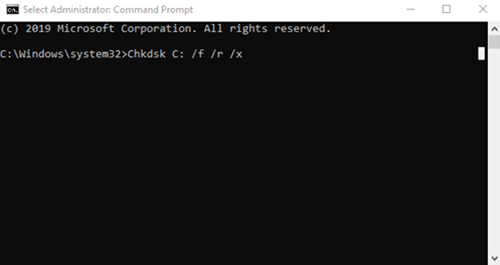
Το εργαλείο ελέγχου δίσκου μπορεί να χρειαστεί ώρες για να ολοκληρωθεί. Έτσι, οι χρήστες μπορούν να αφήσουν τον υπολογιστή για να ολοκληρωθεί η διαδικασία.
Μόλις ολοκληρωθεί η διαδικασία, επανεκκινήστε τον υπολογιστή και ελέγξτε για τυχόν βελτιώσεις.
Εάν διαθέτετε υπολογιστή με παραδοσιακούς σκληρούς δίσκους, ο δίσκος μπορεί να δημιουργήσει κακές περιοχές για μεγαλύτερη περίοδο χρήσης.
Τα σφάλματα δίσκου είναι μεταξύ των συνηθισμένων αιτιών για το σφάλμα μπλε οθόνης θανάτου.
4 ] Επαναφέρετε(] Restore) το σύστημα σε ένα προηγούμενο καλό σημείο
Μεταβείτε στο πλαίσιο Αναζήτηση(Search) , πληκτρολογήστε και επιλέξτε Εκτέλεση(Run) . Στο πλαίσιο Εκτέλεση(Run) , πληκτρολογήστε rstrui.exe και πατήστε Enter για να ανοίξετε την Επαναφορά Συστήματος.(System Restore.)
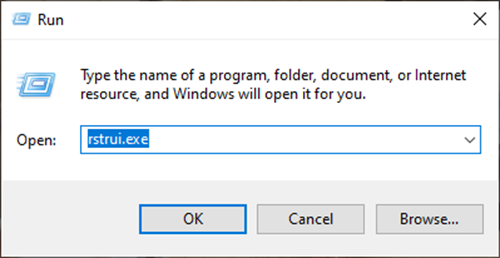
Θα ανοίξει η Επαναφορά Συστήματος , κάντε κλικ στο Επόμενο.

Επιλέξτε ένα Σημείο επαναφοράς(Restore Point) , στο οποίο θέλετε να επαναφέρετε τον υπολογιστή σας και κάντε κλικ στο Επόμενο(Next) .
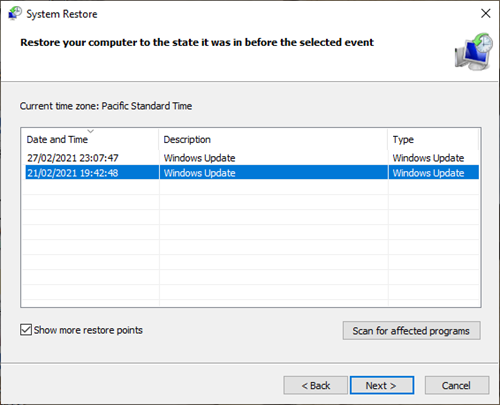
Ελέγξτε τις λεπτομέρειες και επιβεβαιώστε τις και, στη συνέχεια, κάντε κλικ(Click) στο Τέλος(Finish) .
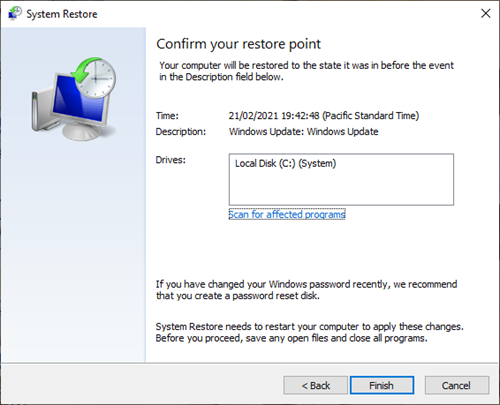
Υπάρχουν πολλοί λόγοι για τους οποίους θα αντιμετωπίσετε τη μπλε οθόνη TIMER_OR_DPC_INVALID(TIMER_OR_DPC_INVALID Blue Screen) στα Windows 11/10 .
Για να βοηθήσουμε τους χρήστες να διαγνώσουν και να διορθώσουν το πρόβλημα, έχουμε παραθέσει όλες τις πρακτικές λύσεις που θα σας βοηθήσουν να κάνετε τη διάγνωση εύκολη.
Χρήσιμοι Σύνδεσμοι:(Helpful links:)
- Windows Stop Errors ή Blue Screen of Death Οδηγός(Windows Stop Errors or Blue Screen of Death Guide)
- Διόρθωση μπλε οθόνης θανάτου στα Windows 10(Fixing Blue Screen of Death in Windows 10) .
Related posts
Διορθώστε το σφάλμα Klif.sys Blue Screen στα Windows 11/10
Επιδιόρθωση SYSTEM SERVICE EXCEPTION Blue Screen στα Windows 11/10
Διόρθωση c000021A Fatal System Error στα Windows 11/10
Διορθώστε το σφάλμα hardlock.sys Blue Screen Of Death στα Windows 11/10
Διόρθωση κρίσιμης διεργασίας DIED, 0x000000EF σφάλματος στα Windows 11/10
Διορθώστε το σφάλμα BSOD Ndu.sys στα Windows 11/10
Διόρθωση FAT FILE SYSTEM (fastfat.sys) Μπλε οθόνη στα Windows 10
Διορθώστε το σφάλμα μπλε οθόνης 0xc0000135 στα Windows 11/10
DPC_WATCHDOG_VIOLATION Μπλε οθόνη στα Windows 11/10
Πώς να διορθώσετε το σφάλμα μπλε οθόνης Tcpip.sys σε υπολογιστή με Windows
Διορθώστε τον κωδικό σφάλματος του Windows Update 0x8007025D-0x2000C
Διορθώστε το σφάλμα igdkmd64.sys Blue Screen of Death
Διορθώστε το σφάλμα μπλε οθόνης WDF_VIOLATION στα Windows 11/10
Διορθώστε το πρόβλημα της μαύρης οθόνης με τον κέρσορα στα Windows 11/10
Διορθώστε το CACHE_MANAGER Blue Screen στα Windows 10
Επιδιόρθωση ΘΑΝΑΤΙΚΟ ΣΦΑΛΜΑ ΑΝΙΧΝΕΥΣΗΣ ΕΚΔΗΛΩΣΕΩΝ Σφάλμα μπλε οθόνης σε υπολογιστή με Windows
Διορθώστε το σφάλμα μπλε οθόνης 0xc0000142 στα Windows 11/10
Διορθώστε το DATA_BUS_ERROR Blue Screen Of Death στα Windows 11/10
Διορθώστε το σφάλμα μπλε οθόνης aksfridge.sys στα Windows 10
Διορθώστε το ΣΦΑΛΜΑ ΕΙΣΑΓΩΓΗΣ ΔΕΔΟΜΕΝΩΝ ΠΥΡΗΝΑ (Msis.SYS) στα Windows 11/10
